Windows 10 Build 18282: Нова светла тема и тапет
Microsoft пуска Windows 10 Insider Preview Build 18282 (19H1) на Windows Insiders в Fast ring. Тази версия въвежда нова светла тема, която променя външния вид на менюто "Старт", лентата на задачите и центъра за действие, заедно с нов тапет. Освен това той идва с редица подобрения, направени в разказвача, Windows Snip, изживяването при печат и др.
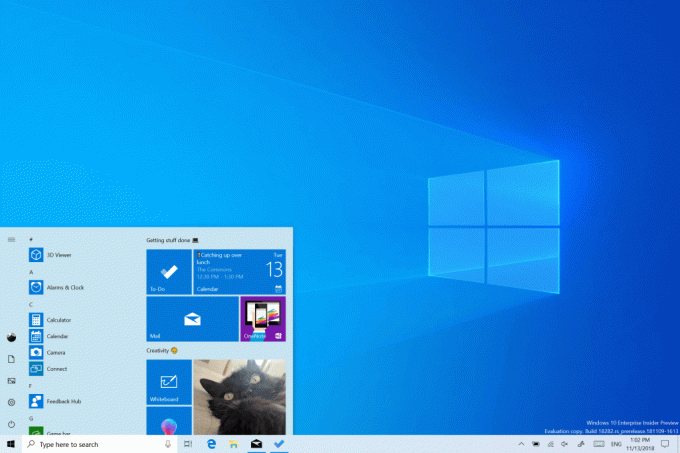
Ето регистъра на промените за сборка 18282.
Реклама
Светла тема на Windows
Откакто въведохме възможността за избор между светло и тъмно в Windows 10, чухме обратна връзка, която иска по-вярно разделяне между двете опции. Когато изберете Light под Настройки > Персонализация > Цветове, очакването е, че цветът на системата също ще бъде по-светъл. И не го правеше преди – лентата на задачите и много други неща останаха тъмни. Сега, ако изберете Светлина в Настройки > Персонализация > Цветове,
всичко системният потребителски интерфейс вече ще бъде лек. Това включва лентата на задачите, менюто "Старт", центъра за действие, сензорната клавиатура и др.Когато актуализирате до тази компилация, цветът на вашата система няма да се промени автоматично на новия цвят на системата за осветление. Това е така, защото искаме всичко да бъде точно както сте го оставили, преди да направите актуализацията. Оставяме избора на вас! Ако сте избрали светлинен режим преди актуализацията, ето как ще изглеждат цветовите настройки след актуализиране:
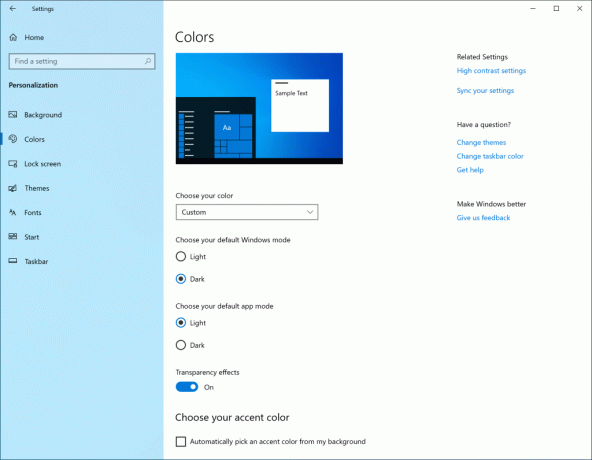
За да изпробвате пълното светлинно изживяване, просто щракнете върху падащото меню „Изберете своя цвят“ и изберете Light.
Като част от тази работа добавяме и нов тапет по подразбиране! Показано по-горе, можете да го използвате на вашия компютър днес, като отидете на Настройки > Персонализация > Теми и изберете „Windows Light“. Това също ще промени вашия компютър да бъде с лека тематика.
Очакваме с нетърпение чувайки вашите отзиви върху новото изживяване на цветовете на светлинната система. Въпреки това, моля, имайте предвид, че все още работим върху „осветяването“ на различни части от операционната система и прецизирането на изживяването. Например, иконата на OneDrive в областта за уведомяване (системната област) е бяла, което затруднява виждането, когато използвате светлия системен цвят. Очаквайте да усъвършенстваме това изживяване.
Внасяне на изрязване на прозорец във вашето модерно изживяване при рязане
Кога започнахме това пътуване, поискахме отзивите ви и две искания блеснаха над останалите:
- Добавете опция за откъсване
- Добавете режим на изрязване на прозорец
Delay snip беше първият в нашия списък и ние го добавихме с версия на приложението 10.1807. След това разгледахме още няколко от вашите заявки с приложението версия 10.1809*, и днес наистина сме развълнувани да обявят, че изрезката на прозореца също е на път към Insiders!
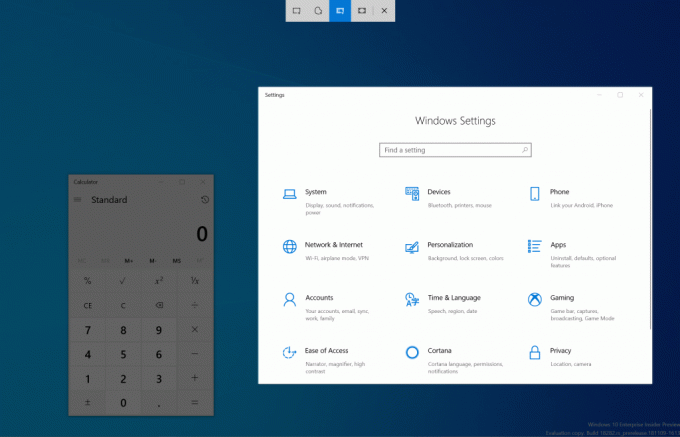
Започнете своя snip през предпочитаната от вас входна точка (WIN + Shift + S, Print Screen (ако сте го активирали), директно от Snip & Sketch и т.н.), и изберете опцията за изрязване на прозореца в горната част и изрежете далече! Този избор ще бъде запомнен следващия път, когато стартирате изрезка.
Понастоящем опитът за изрязване на прозорци е достъпен за 50% от вътрешни лица, тъй като искаме да осигурим гладко внедряване – ще ви уведомим, след като стане на живо за 100%.
Какво следва? Информирай ни какво бихте искали да видите!
*Това Актуализацията на приложението вече започва да се разпространява за хора с Windows 10 версия 1809! Моля, имайте предвид, че функцията за граници понастоящем се поддържа само в компилации от 19H1 и подобно изрязване на прозорец в момента е достъпно само за 50% от вътрешни лица.
Подобряване на вашето модерно изживяване при печат
Ще забележите няколко разлики, след като актуализирате до днешната версия:
- На първо място, съвременният диалогов прозорец за печат вече поддържа светла тема!
- Второ: За да подобрим яснотата, актуализирахме редица опции за печат, така че вече да включваме икони, за да ви помогнем лесно и бързо да идентифицирате този, който търсите. Добавихме и ред с описание към някои от падащите настройки. Това може да се види в примера със страници по-долу и в други настройки, ако щракнете върху Още настройки в долната част на диалоговия прозорец за печат.
- И накрая: Ако имате дълго име на принтер, то вече ще се увие, вместо да бъде отрязано.
Ако имате допълнителна обратна връзка в пространството за печат, моля, не се колебайте да ни кажете! Можете да регистрирате обратна връзка за това в центъра за обратна връзка под Устройства и драйвери > Печат.
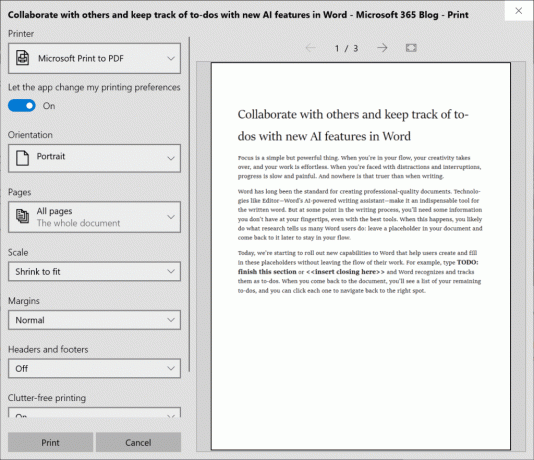
Актуализиране на Windows Update
Въз основа на отзивите на клиентите, ние въвеждаме две важни нови функции, за да осигурим повече контрол върху актуализациите:
Пауза на актуализациите: Правим функцията за пауза на актуализациите по-лесна за намиране, като извеждаме съществуващата опция директно на страницата „Настройки > Актуализация и сигурност > Актуализация на Windows“. Както преди, когато е активирана пауза, някои актуализации, като актуализации на дефинициите на Windows Defender, ще продължат да се инсталират. В допълнение, Пауза може да бъде активирана или за предварително дефиниран брой дни, или до конкретния ден (селекторът за дни е наличен на страницата Разширени опции).
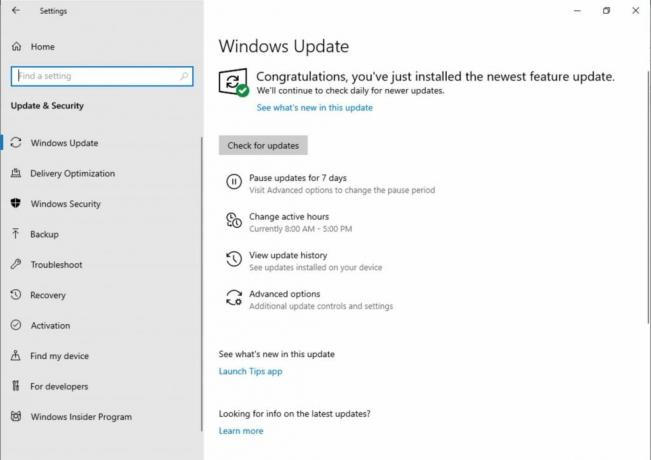
Интелигентни активни часове: Задаването на вашите активни часове ще уведоми Windows кога да избягва рестартирането на вашето устройство. Въпреки това разбираме, че някои от нашите потребители имат променливи графици за производителност и да не забравят да коригират Активните часове може да бъде предизвикателство. Сега Windows може автоматично да коригира активните часове за вас въз основа на активността на вашето устройство. Просто отидете на страницата „Настройки > Актуализация и сигурност > Актуализация на Windows > Промяна на активни часове“, за да включите тази настройка и знайте, че рестартирането няма да наруши продуктивното ви време.
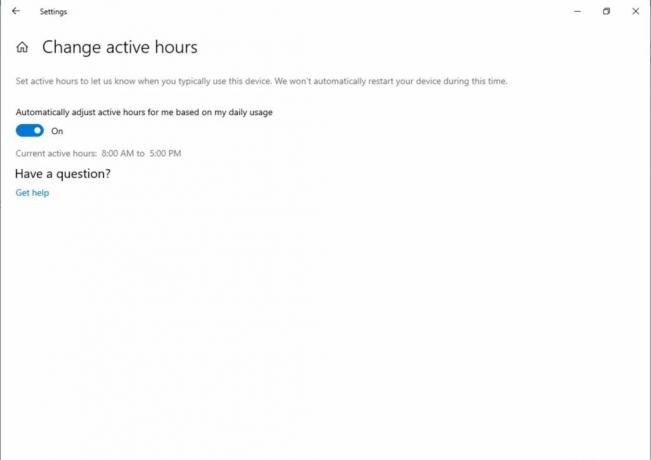
Яркостта на дисплея се променя при преминаване към батерия
Чухме отзивите ви за конкретен случай, при който дисплеят може да стане по-ярък при преминаване от зарядно устройство към батерия. За 19H1 променяме поведението на яркостта на дисплея, така че това повече да не може да се случи. Ако човек регулира яркостта на дисплея си, тази яркост вече ще бъде запомнена като предпочитана от него яркост, независимо дали е на батерия или е свързан към зарядно устройство. Това ново поведение води до по-последователно и по-щадящо батерията изживяване. Това не засяга настройките на режима за пестене на батерията; ако човек е избрал да намали яркостта на екрана в режим на пестене на батерията, неговият дисплей ще продължи да затъмнява, когато батерията е под избрания праг.
Моля, използвайте Центъра за обратна връзка, за да ни кажете какво мислите! Можете да подадете обратната връзка в категорията „Устройство и драйвери“ и подкатегория „Дисплей и графики“.
Подобрения на разказвача
Подобрения в многословността на разказвача: Ние подобряваме количеството информация, което чувате, докато взаимодействате в Windows и ще видите, че тези промени се филтрират в бъдещите компилации. В текущата версия имаме нова настройка на разказвача, озаглавена „Чувайте разширена информация за контролите при навигация“. Когато тази функция е изключена, няма да чуете разширената информация, изговорена преди това на контролите. Освен това подсказките няма да се четат по подразбиране. Използвайте командата Разширена информация за разказвача (Разказвач + 0), за да прочетете подсказка за даден елемент. Освен това ще забележите, че част от контролната информация вече ще започне да говори по по-последователен начин. Клетките за отметка и радио бутоните ще бъдат първите контроли с това ново поведение.
По-последователно изживяване при четене: Командите за четене на текст на разказвача (предишна/следваща за знак/дума/ред/изречение/абзац/страница) вече могат да се използват за сканиране на цял прозорец отгоре надолу. Вече не е възможно да се получи грешката „не на изучаем текст“ и само когато стигнете до границата на прозореца ще получавате „няма следващ/предишен текст“. Освен това опциите за изгледи вече са последователни, независимо дали сте в текстово съдържание или не. Например, вече можете да използвате опцията за изгледи, за да търсите връзка навсякъде в активния прозорец.
Поддръжка за четене с изречения Брайл: Новите команди за четене по изречение вече са достъпни чрез брайлов дисплей чрез натискане на точки 2-3-4 или 2-3-4-7 в режим на въвеждане на команди. Имайте предвид, че все още работим по отстраняването на няколко проблема.
Оптимизиране на фонетично четене на персонажа на разказвача: В предишна версия Разказвачът получи поддръжка за фонетично четене на знаци. Това означава, че четете „a Alfa, b Bravo, c Charlie“, докато навигирате „abc“ по символ.
Оттогава получихме обратна връзка, че не сте искали да чуете фонетичната информация, обявена автоматично. Вместо това, това трябва да е функция при поискване, която да се използва само когато имате нужда от нея. В тази версия вече няма да обявяваме фонетичната информация автоматично. Докато навигирате по знаци, тази информация ще бъде пропусната. Ако имате нужда от фонетична информация, за да разграничите символите, можете да издадете команда, за да чуете фонетиката. Използвайте клавиатурната команда на Клавиш на разказвача + запетая два пъти бързо. Ако например използвате стандартната клавиатурна подредба с настройката на клавиша за разказвач по подразбиране „Caps Lock или Insert“, ще издадете командата Caps Lock + Comma (или Insert + Comma), където клавишът Comma се натиска два пъти бързо, докато натискате Caps Lock (или Insert) ключ.
Ако трябва да чуете фонетиката за низ от знаци по продължителен начин, фонетиката може да се чете непрекъснато, докато се движите напред или назад през набор от знаци с командата Прочетете следващия знак (клавиш „Разказвач + точка“) или командата „Прочетете предишен символ“ (клавиш „Разказвач“ + М). В този режим обаче ще чуете само фонетиката, а не самите знаци (напр. „Alfa Bravo Charlie“). За да спрете да чувате фонетиката, натиснете която и да е друга команда (например стрелка наляво, стрелка надясно, табулатор и т.н.) или издайте отново командата Прочетете текущия символ (клавиш „Разказвач“ + запетая). Последващо четене на следващите и предишните знаци чрез клавиша за разказвач + точка или клавиша за разказвач + M ще се върне към четенето само на знаците, без фонетична информация.
Ако предпочитате оригиналното фонетично четене на символи, е добавена настройка, за да включите автоматичното четене на фонетиката.
Прескачащото меню на OneDrive вече поддържа тъмна тема
В случай, че не сте чули миналата седмица, OneDrive пуска актуализация, така че полето OneDrive вече ще бъде тъмно, ако сте избрали тъмен режим в Настройки!
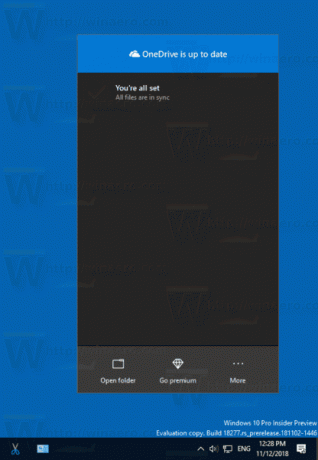
- Поправихме проблем, причиняващ замръзване на File Explorer при взаимодействие с видео файлове през последните няколко полета.
- Поправихме проблем, който доведе до това, че някои x86 приложения и игри имат размазан текст в последните няколко полета, където текстът изглежда имаше сянка.
- Ако виждате, че някои игри стартират за стартиране с грешка, цитираща открита неочаквана модификация на ядрото, моля, игрите за налични актуализации и ни уведомете, ако срещнете допълнителни проблеми.
- Когато задържите курсора на мишката върху навигационния екран в Старт, след кратък период той автоматично ще се разшири. Това е нещо, което част от вътрешни хора имат за малко сега и след като открихме положителни резултати, сега го разгръщаме на всички вътрешни хора.
- Добавяме сянка към Центъра за действие, за да съответства на сянката, която се вижда по границите на другите ни полета на лентата на задачите.
- Поправихме проблем, който доведе до това, че някои потребители не могат да задават настройките на Win32 по подразбиране за определени комбинации от приложения и типове файлове с помощта на командата Отваряне с... или чрез Настройки > Приложения > Приложения по подразбиране.
- Поправихме проблем, който води до това, че контекстното меню не се появява при щракване с десния бутон върху отворено приложение в Task View.
- Поправихме проблем, който води до неправилна работа на сензорната клавиатура, когато се опитвате да пишете китайски с IME на Bopomofo.
- Направихме някои подобрения в разказвача и браузъра Chrome.
- Режимът на сканиране на разказвача ще изключи по-голяма надеждност, когато потребителят достигне платното на Word Online, което улеснява писането.
- Поправихме състояние на състезание, което води до сини екрани, ако компютърът ви е бил настроен за двойно зареждане в последните версии.
- Поправихме проблем, който доведе до това, че някои вътрешни лица получиха проверка на грешка PDC_WATCHDOG_TIMEOUT / зелен екран при възобновяване от хибернация.
- Поправихме проблем, който доведе до това, че бутонът Мрежа на екрана за вход не работи наскоро.
- PDF файловете, отворени в Microsoft Edge, може да не се показват правилно (малки, вместо да използват цялото пространство).
- Цветовете на хипервръзките трябва да бъдат прецизирани в тъмен режим в Sticky Notes, ако Insights са активирани.
- Страницата с настройки ще се срине след промяна на паролата за акаунта или ПИН кода, препоръчваме да използвате метода CTRL + ALT + DEL, за да промените паролата
- Поради конфликт на сливане, настройките за активиране/деактивиране на динамично заключване липсват в настройките за вход. Работим върху поправката, оценяваме търпението ви.
- Настройките се сриват, когато щракнете върху опцията „Преглед на използването на хранилище на други устройства“ под Система > Съхранение.
- Отдалеченият работен плот ще показва само черен екран за някои потребители.
- Ако инсталирате някоя от последните компилации от Fast ring и превключите към Slow ring – незадължителното съдържание, като например активиране на режим за разработчици, ще се провали. Ще трябва да останете в бързия пръстен, за да добавите/инсталирате/активирате допълнително съдържание. Това е така, защото незадължителното съдържание ще се инсталира само на компилации, одобрени за конкретни пръстени.



